Ігри для Xbox One займають значний обсяг місця. Наприклад, одна лише Red Dead Redemption 2 вимагає 107 ГБ вільного простору. Якщо ви маєте лімітований трафік, то завантаження однієї і тієї ж гри декілька разів – це непотрібна трата ресурсів. Кращим варіантом буде перенесення ігор між консолями за допомогою зовнішніх накопичувачів.
Переміщення ігор для економії часу та трафіку
Якщо ви плануєте подарувати комусь новеньку Xbox One, радимо спочатку встановити на неї ігри. Незалежно від того, чи це буде сюрприз під ялинку для дітей, чи подарунок на день народження чоловікові, всі ігри будуть готові до використання одразу. Під час першого запуску гри, Xbox зазвичай копіює значну частину даних з диска на жорсткий диск. Після цього консоль завантажує необхідні додаткові компоненти. Дивовижно, але ці додаткові завантаження можуть збільшити розмір гри до 100 ГБ і більше, як у випадку з Final Fantasy 15, Gears of War 4 та Call of Duty: Infinite Warfare.
Якщо у вас є декілька консолей Xbox One, встановлення ігор на кожну з них може означати багаторазове завантаження, що може зайняти багато часу в залежності від швидкості вашого інтернету. Ще гірше, якщо ви маєте обмеження трафіку. Наприклад, деякі провайдери встановлюють ліміт в 1 ТБ (1000 ГБ), а завантаження однієї гри для Xbox One може використати десяту частину цього обсягу. На щастя, Microsoft передбачила можливість використання зовнішніх жорстких дисків для Xbox One. Хоча зазвичай вони використовуються для розширення пам’яті, їх також можна використовувати для перенесення або копіювання ігор між консолями.
Цей метод також стане у пригоді, якщо ви оновлюєте свою консоль з оригінальної Xbox One або Xbox One S до Xbox One X.
Інструкція з перенесення всіх або окремих ігор
Процес перенесення ігор досить простий. Спочатку підключіть зовнішній накопичувач, який ви плануєте використовувати, і відформатуйте його, якщо буде така вимога.
Увага: Форматування накопичувача призведе до видалення всіх даних на ньому.
Microsoft вимагає використання накопичувача USB 3.0 з мінімальним об’ємом пам’яті 256 ГБ. Зважаючи на великий розмір сучасних ігор, рекомендуємо використовувати накопичувач об’ємом не менше 1 ТБ.
На головному екрані Xbox натисніть кнопку Xbox на контролері (кругла кнопка з логотипом Xbox, що світиться). У правому верхньому кутку виберіть “Налаштування”, а потім знову “Налаштування”.
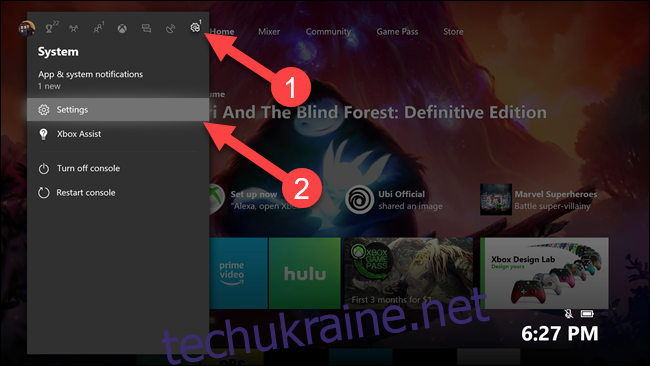
Оберіть “Система”, а потім “Сховище”.
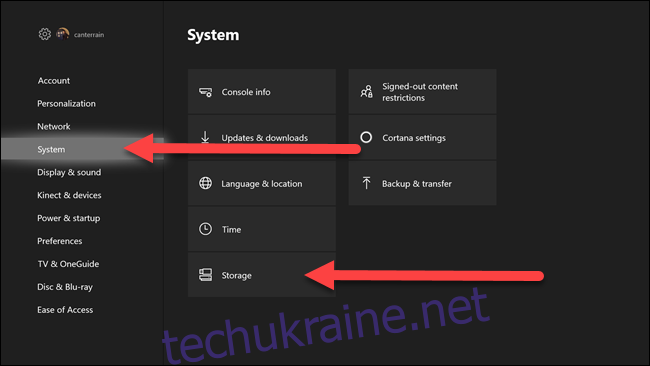
Тут вам потрібно обрати жорсткий диск, на якому зараз зберігаються ваші ігри. Якщо ви жодного разу не використовували зовнішній накопичувач, оберіть “Внутрішній”. В нашому випадку ми обираємо жорсткий диск “xbox”.
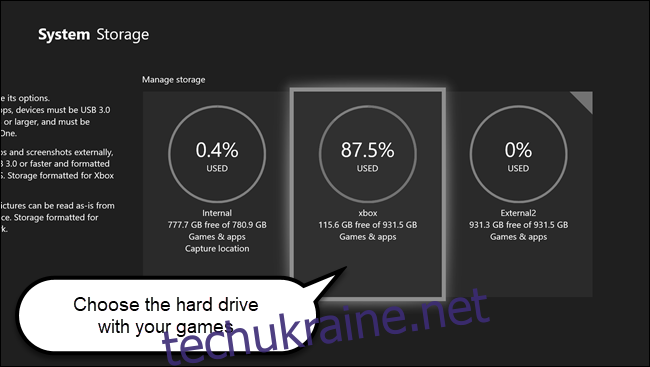
У меню, що з’явиться, оберіть опцію “Перенести”.
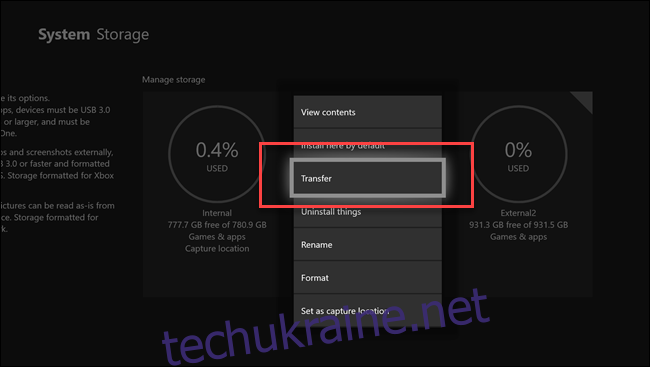
Оберіть окремі ігри, які ви хочете перенести, або натисніть “Вибрати все”, щоб перенести всі ігри. Натисніть “Копіювати вибране”, щоб скопіювати файли ігор на зовнішній накопичувач. Ви можете використати “Перемістити вибране”, щоб перемістити файли ігор на зовнішній накопичувач та видалити їх оригінали з початкового місця, але це варто робити лише якщо ви звільняєте місце, наприклад, на переповненому внутрішньому жорсткому диску.
Ви можете помітити, що у верхній частині екрана вказано, що ігри будуть перенесені на ваш внутрішній диск, але не хвилюйтесь. На наступному кроці вам буде запропоновано вказати місце призначення.
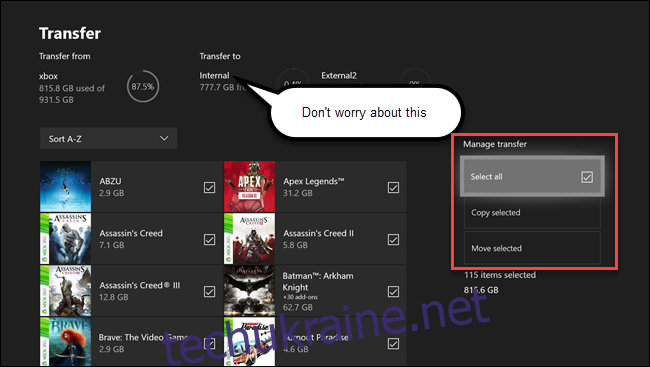
Оберіть накопичувач, на який ви хочете перенести свої ігри. В нашому випадку ми обираємо порожній зовнішній жорсткий диск під назвою “External2”.
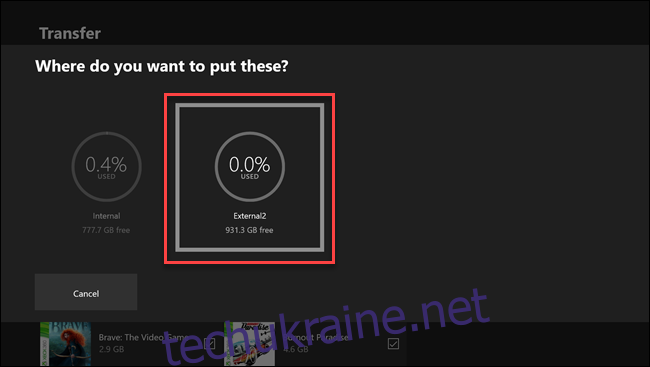
Ви побачите підтвердження з інформацією про кількість ігор, які будуть перенесені. Якщо все вірно, оберіть “Копіювати” або “Перемістити”. Показаний варіант залежить від ваших попередніх дій. Якщо ви обрали “Копіювати”, ваші ігри залишаться як на вихідному диску, так і на цільовому. Якщо ви обрали “Перемістити”, ваші ігри будуть стерті з вихідного диска та переміщені на цільовий. Перевірте свій вибір двічі перед тим, як продовжувати.
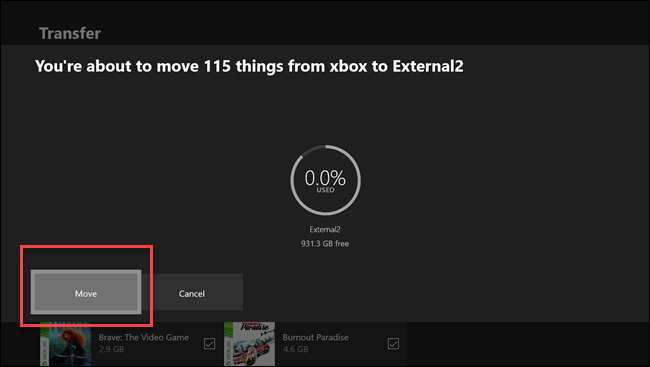
Xbox One почне копіювати або переміщувати файли ігор на зовнішній диск. Однак, ви не побачите підтвердження або індикатора прогресу. Якщо натиснути кнопку Xbox, ви зможете побачити першу передачу ігор.
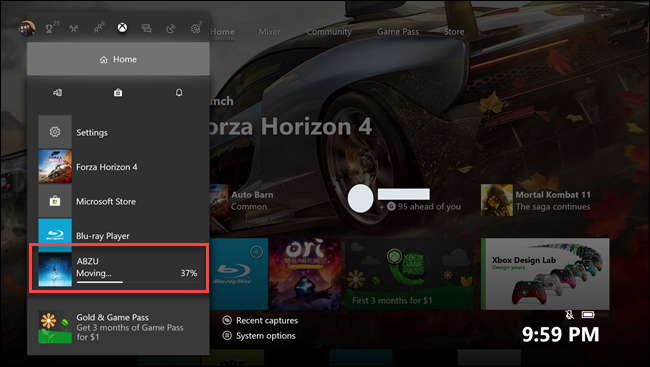
Залежно від кількості переміщуваних ігор та швидкості зовнішнього накопичувача, процес може зайняти від кількох хвилин до кількох годин. Щоб перевірити, чи триває передача, перейдіть в “Мої ігри та програми”.
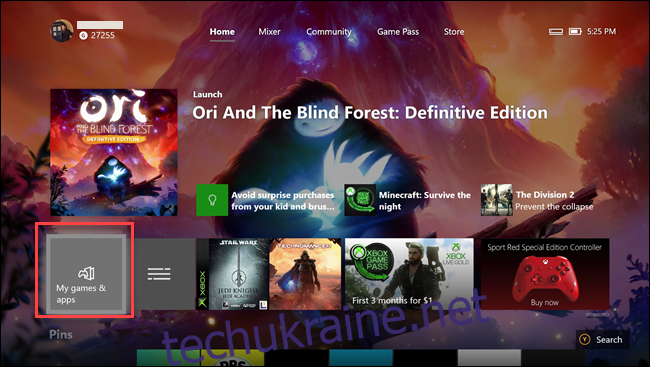
Оберіть “Черга” на бічній панелі. Якщо у вас є ігри, які ще переміщуються, вони будуть тут відображатися.
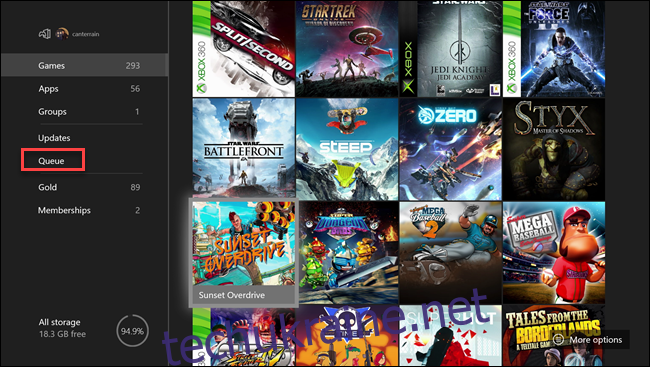
Залежно від швидкості зовнішнього накопичувача та вашого інтернет-з’єднання, копіювання ігор з одного диска на інший може бути швидшим, ніж повторне завантаження. Також важливо, що ви не перевищите ліміт трафіку, якщо він у вас встановлений.